Spis treści
W tym poradniku dowiesz się jak przekonwertować skrzynkę użytkownika (aka "Regular Mailbox") na współdzieloną skrzynkę pocztową lub współdzieloną skrzynkę pocztową na skrzynkę użytkownika w Office365. Jedną z najbardziej przydatnych funkcji Office 365, jest możliwość tworzenia współdzielonych skrzynek pocztowych. Do współdzielonej skrzynki pocztowej może mieć dostęp wielu użytkowników i w przeciwieństwie do skrzynki użytkownika, nie wymaga ona licencji.
Microsoft 365 (dawniej znany jako "Office365"), daje możliwość konwersji zwykłej skrzynki pocztowej na skrzynkę współdzieloną lub konwersji współdzielonej skrzynki pocztowej na zwykłą skrzynkę pocztową, aby pokryć swoje potrzeby.
Uwaga: Kroki potrzebne do utworzenia nowej współdzielonej skrzynki pocztowej można znaleźć w tym artykule:
- Jak utworzyć i skonfigurować współdzieloną skrzynkę pocztową w usłudze Office 365
Jak przekonwertować skrzynkę pocztową użytkownika na współdzieloną w Microsoft 365.
Przekształcenie zwykłej skrzynki pocztowej na skrzynkę współdzieloną jest zwykle wymagane, gdy pracownik opuszcza firmę, aby zachować kontakt z klientami, którzy wysyłali wiadomości e-mail na adres byłego pracownika. Aby zmienić zwykłą skrzynkę pocztową na skrzynkę współdzieloną:
1. zaloguj się do centrum Office 365 Admin i przejdź do Użytkownicy > Aktywni użytkownicy .
2. wybierz the skrzynka pocztowa użytkownika które chcesz przekonwertować na skrzynkę współdzieloną.
3. Na stronie Poczta opcje, wybierz Konwersja do współdzielonej skrzynki pocztowej . *
Uwaga: Jeżeli opcja Convert to shared mailbox, jest niedostępna należy kontynuować i przypisać licencję do skrzynki, gdyż jest ona potrzebna do konwersji (po konwersji można usunąć licencję).

4. Naciśnij Konwertuj .
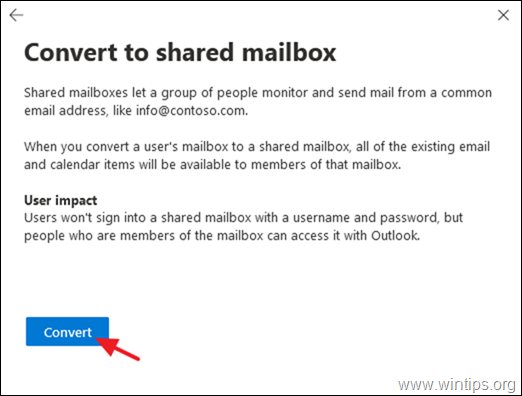
5. Gdy skrzynka zostanie przekonwertowana kliknij Gotowe .
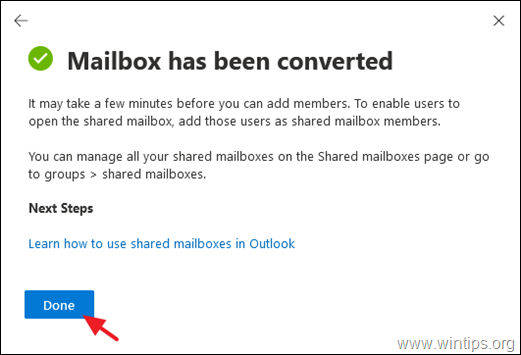
6. Na koniec, ze strony głównej centrum Office 365 Admin, przejdź do Grupy > Wspólne skrzynki pocztowe. Zaznacz nową udostępnioną skrzynkę pocztową i kliknij Edytuj pod adresem Członkowie oraz Dodaj użytkowników, którzy będą mieli dostęp do współdzielonej skrzynki pocztowej.
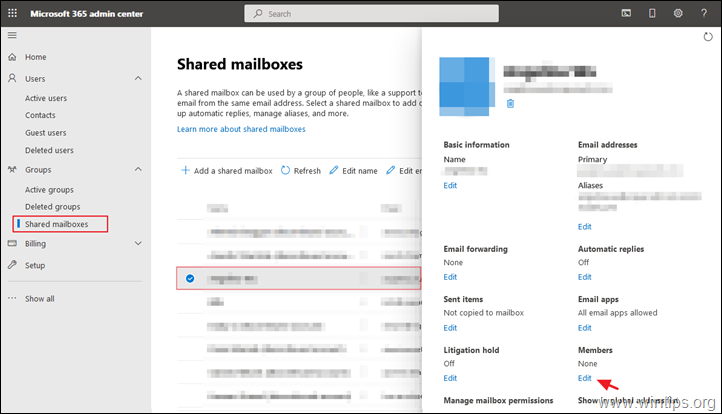
How to Convert a Shared Mailbox to Regular Mailbox.
Uwaga: Należy pamiętać, że skrzynki Regular Mailboxes wymagają licencji do działania, dlatego należy kontynuować i przypisać licencję po konwersji. Aby zmienić Shared Mailbox na User Mailbox:
1. W centrum Office 365 Admin, kliknij Pokaż wszystko a następnie kliknij Wymiana.
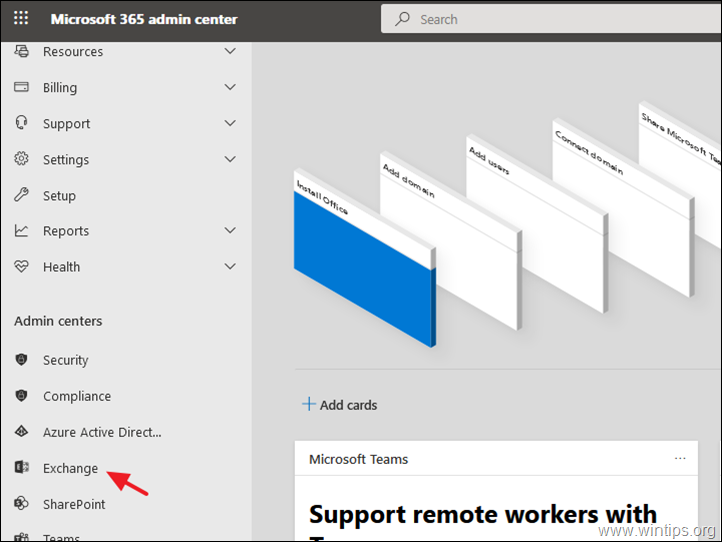
2) W Exchange Admin Center przejdź do odbiorcy > wspólny .
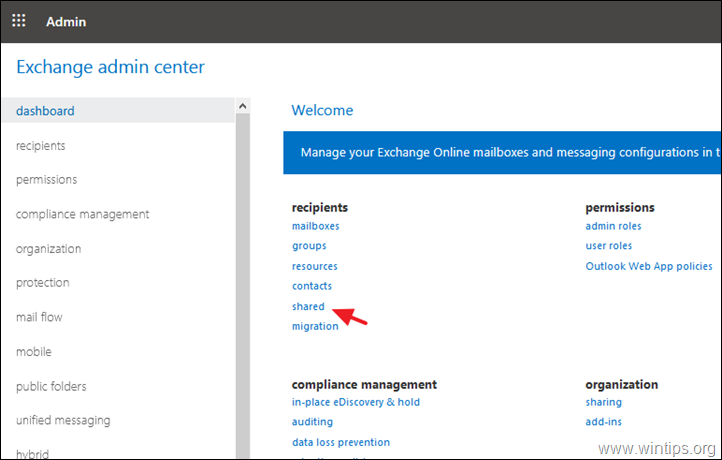
3. wybierz the Wspólna skrzynka pocztowa które chcesz przekonwertować na skrzynkę użytkownika.
4. Kliknij Konwertuj pod adresem Convert to Regular Mailbox.
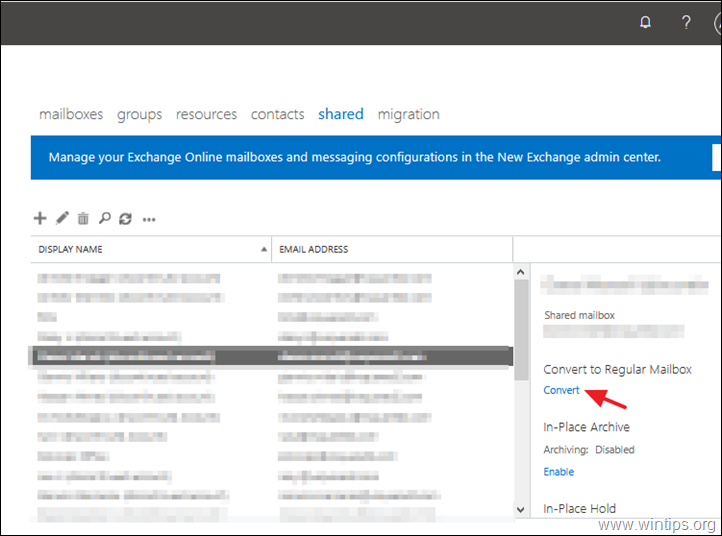
5. Przy komunikacie ostrzegawczym kliknij OK aby kontynuować. *
Uwaga: Nie zapomnij przypisać licencji do skrzynki po konwersji, aby skrzynka użytkownika mogła działać.
6. Po zakończeniu konwersji kliknij Zamknij się.
7. Teraz, z centrum Office 365 Admin, przejdź do. Użytkownicy > Aktywni użytkownicy.
8. Wybierz nową skrzynkę pocztową użytkownika, a następnie kliknij Licencje i aplikacje.
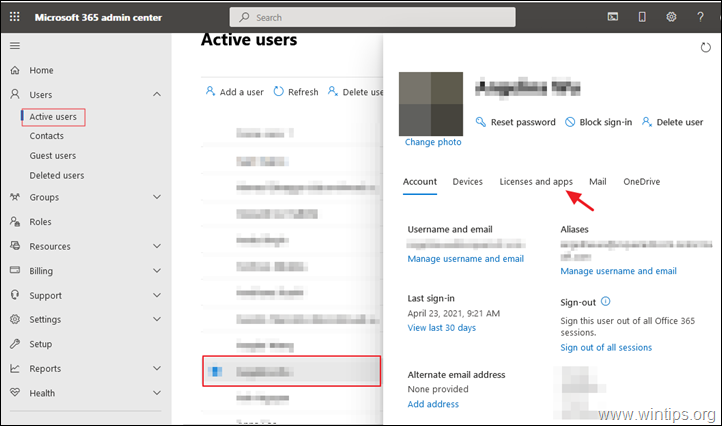
9. Wreszcie, przypisać licencję i kliknąć Zapisz zmiany .
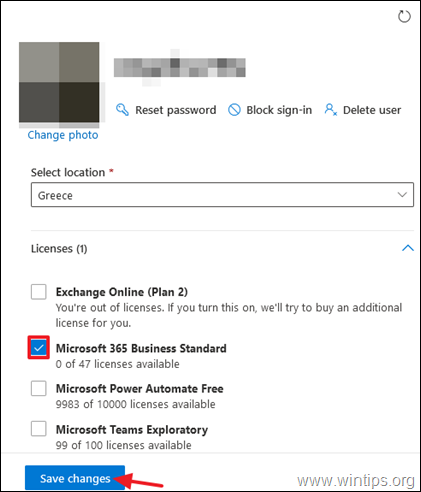
To wszystko! Daj mi znać, czy ten przewodnik pomógł Ci, zostawiając komentarz o swoim doświadczeniu. Proszę polubić i udostępnić ten przewodnik, aby pomóc innym.

Andy'ego Davisa
Blog administratora systemu o systemie Windows





